Come riparare il MBR di Windows 10/11 senza CD [GUIDA COMPLETA]

Il MBR (Master Boot Record) di Windows 10 potrebbe corrompersi o potresti riscontrare problemi legati al MBR se il tuo dispositivo è stato infettato da malware o se si è verificata una chiusura impropria.
Quindi, come potresti sapere, è più che consigliato proteggere il tuo dispositivo utilizzando strumenti antivirus e antimalware dedicati e dovresti sempre prestare attenzione quando spegni il tuo computer Windows.
Riparare il MBR di Windows 10 può essere piuttosto semplice soprattutto se puoi utilizzare il DVD di installazione di Windows 10. Devi solo seguire il processo di risoluzione dei problemi e eseguire alcuni comandi nel Prompt dei comandi.
Ma cosa puoi fare se non puoi usare il CD di Windows 10?
In quel caso, il processo è un po’ complicato poiché devi essere veloce nel completare i passaggi di risoluzione dei problemi. Vedrai di cosa parlo al momento giusto nei passaggi qui sotto.
Come posso riparare il MBR di Windows 10 senza un disco di installazione?
- Usa un software dedicato di terzi
- Usa la Risoluzione dei problemi di Windows
- Esegui Bootrec
- Disconnetti l’unità USB portatile
1. Usa un software dedicato di terzi

Quando non riesci a trovare il CD di Windows 10, hai ancora la possibilità di avviare il tuo PC, così come di recuperare il sistema operativo se non è avviabile utilizzando uno strumento dedicato come Tenorshare Windows Boot Genius.
Questo strumento può aiutarti ad avviare un PC che non si accende correttamente, a creare un’immagine ISO avviabile di Windows 10 su un CD/DVD/USB, a recuperare tutte le password, i codici prodotto e i dati in caso di guasto all’avvio.
Quindi non solo sarai in grado di ripristinare il tuo sistema e i tuoi file, ma anche di riparare il MBR danneggiato o un registro corrotto causato da BSOD, vari crash di sistema, infezione da virus o danni alla partizione.
Tenorshare Windows Boot Genius supporta Windows 10/8.1/8/7/XP/Vista.
Tenorshare Windows Boot Genius
Ottieni assistenza efficiente tutto-in-uno per avviare e ripristinare un MBR di Windows 10 arrestato con solo pochi clic. Prova gratuita Visita il sito web
2. Usa la Risoluzione dei problemi di Windows
- Riavvia il tuo dispositivo.
-
Inizia a premere immediatamente Ctrl + Alt + Del (potresti aver bisogno di un po’ di pratica prima di riuscirci correttamente).
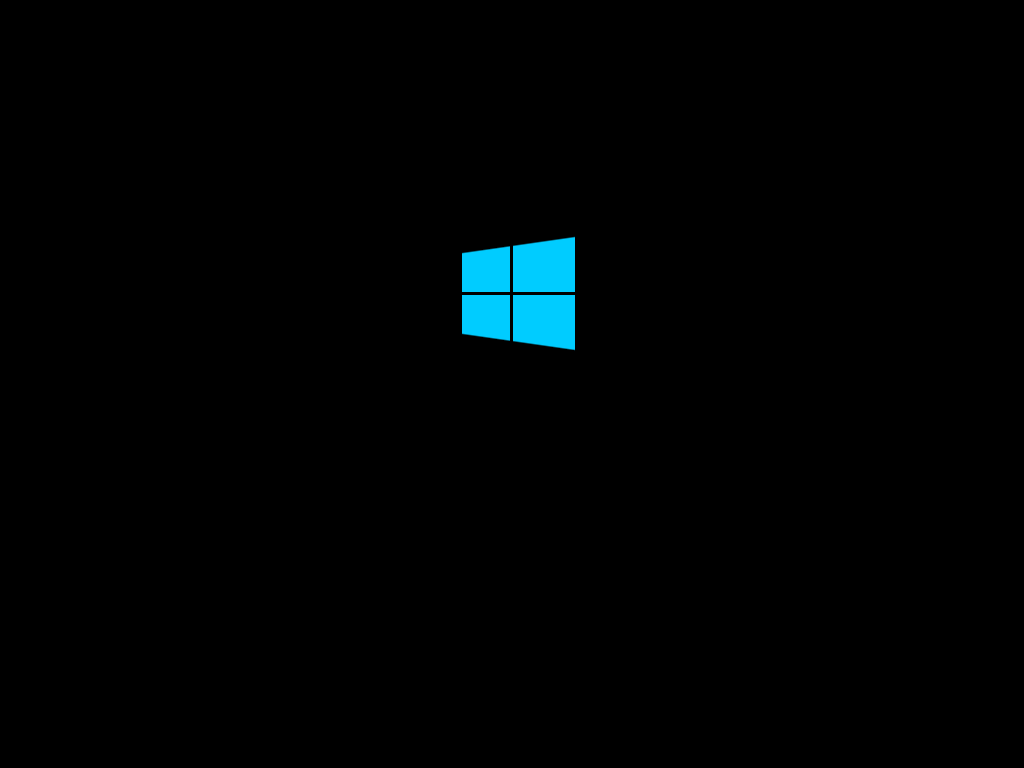
- Il tuo dispositivo si riavvierà automaticamente.
- Ripeti la pressione dei tre pulsanti menzionati sopra.
- Lascia che la macchina si riavvii senza fare nient’altro.
- Dovresti vedere i seguenti messaggi visualizzati: Preparazione per la riparazione automatica, Diagnosi,Tentativo di riparazione.
- Seleziona Opzioni avanzate.
- Successivamente, vai su Risoluzione dei problemi.
- Ancora una volta, seleziona Opzioni avanzate.
- E infine, scegli Impostazioni di avvio di Windows e seleziona Riavvia.
- Ecco fatto, ora il tuo computer dovrebbe riavviarsi normalmente.
3. Esegui Bootrec
- Segui i passaggi elencati sopra fino al numero 9
- Quando appare lo schermo Opzioni avanzate, seleziona Prompt dei comandi.
- Inserisci i seguenti comandi e premi Invio dopo ciascuno di essi:
bootrec.exe /rebuildbcd
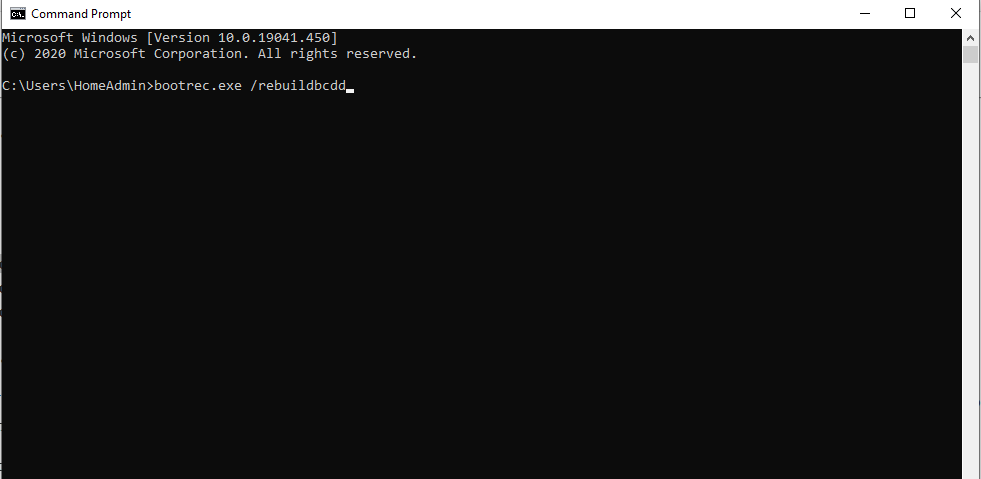
bootrec.exe /fixmbr
bootrec.exe /fixboot
4. Disconnetti l’unità USB portatile

Se c’è un’unità USB portatile esterna collegata al tuo PC Windows, questo potrebbe spiegare perché non riesci ad avviare il tuo dispositivo. Molti utenti che hanno riscontrato questo problema hanno confermato che scollegare l’unità ha risolto il problema.
Quindi, ecco come puoi riparare il MBR di Windows 10 senza utilizzare il tuo disco di installazione o DVD. Se stai eseguendo un sistema operativo più vecchio, lo strumento consigliato nel primo passaggio, Tenorshare, farà sicuramente il lavoro per te.
Se hai domande o se non puoi applicare i passaggi sopra, condividi i tuoi pensieri con noi utilizzando il campo commenti qui sotto e ti aiuteremo al più presto possibile.
Inoltre, se hai ulteriori suggerimenti e consigli su come riparare il MBR di Windows 10 senza un disco di installazione, puoi elencarli nei commenti qui sotto.













